Redefina o Windows 11 mesmo se você não conseguir entrar
- Você pode querer realizar a redefinição de fábrica do Windows 11 quando não conseguir entrar por vários motivos.
- Existem maneiras fáceis de fazer a redefinição, mantendo seus dados em outras unidades da sua partição.
- Você pode simplesmente fazer a redefinição de fábrica no ambiente de recuperação do Windows ou seguir outro método mencionado neste artigo.
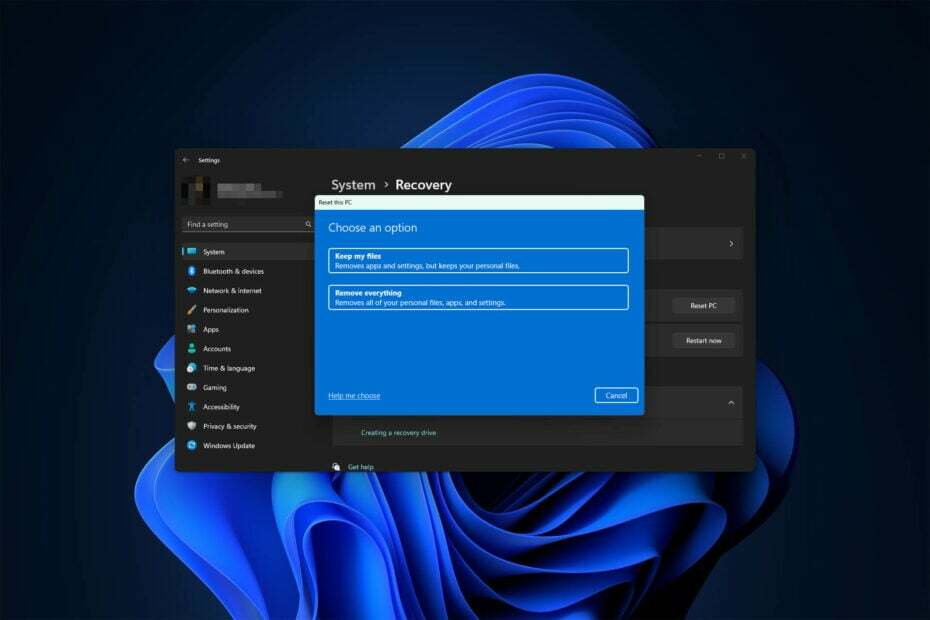
XINSTALE CLICANDO EM DOWNLOAD. ARQUIVO

Corrija erros do sistema operacional Windows 11 com Fortect:
- Baixe Fortect e instale-o em seu PC
- Inicie a ferramenta e Comece a digitalizar para encontrar arquivos quebrados que estão causando o. problemas.
- Clique com o botão direito em Iniciar reparo para corrigir problemas que afetam a segurança do seu computador e. desempenho.

Se você deseja redefinir os padrões de fábrica do Windows 11 sem fazer login, este artigo dirá se isso é possível ou não. Você também saberá, se sim, como fazê-lo.
Normalmente, nas configurações do Windows, existe uma opção para reiniciar o PC. Requer que você faça login. Você também precisa ser um administrador para realizar tal tarefa. Mas e se você tiver esqueceu sua senha de administrador ou não consigo fazer login? Você deve seguir a alternativa nessas situações.
É possível fazer uma redefinição de fábrica sem fazer login no Windows 11?
Sim. Você pode redefinir seu PC mesmo que não consiga fazer login ou esqueça sua senha. Para isso, você não precisará ser uma pessoa muito técnica.
Em geral, você pode faça facilmente uma redefinição de fábrica do Windows 11 quando você estiver conectado. Mas se não conseguir fazer login, você precisará seguir os métodos mencionados na próxima parte deste artigo.
Como posso redefinir os padrões de fábrica do Windows 11 sem fazer login?
Embora não seja um requisito, você ainda pode precisar dos seguintes itens para possíveis situações críticas:
- Uma mídia inicializável do Windows 11.
- Um backup dos seus dados pessoais por segurança, pois a redefinição do Windows pode apagar tudo. Se necessário, conheça o melhor software de backup para Windows 11.
Agora, você pode seguir estes métodos para realizar uma redefinição de fábrica.
1. Redefinir na tela de login
- Ligue o PC se ainda não estiver ligado.
- Clique no botão de energia no tela de login.
- pressione e segure Mudança no seu teclado e clique em Reiniciar.
- Se mostrar alguma coisa adicional, clique em Reinicie mesmo assim.
- O PC será reiniciado e inicializado no modo de recuperação.
- Clique em Solucionar problemas.
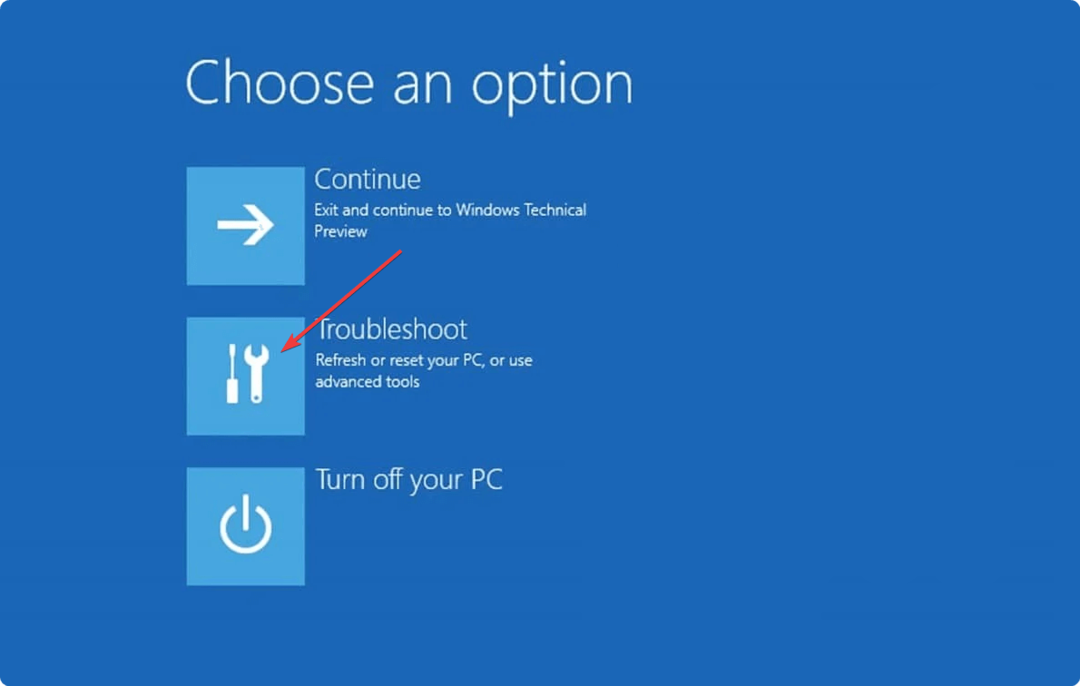
- Em seguida, clique em Reinicialize este PC.
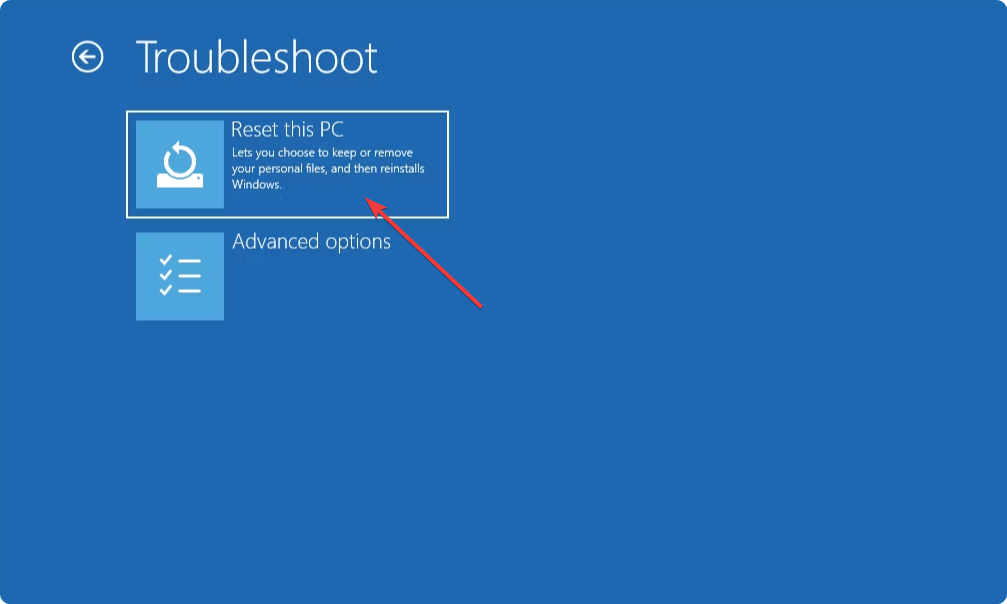
- Você terá duas opções: Mantenha meus arquivos e Remova tudo. Escolha qualquer um que você precisa.
- Siga as etapas na tela para concluir o processo de redefinição.
Este é provavelmente o método mais popular para redefinir os padrões de fábrica no Windows 11 ou em outras versões do Windows sem fazer login. Se por algum motivo você não conseguir fazer isso, como alternativa, você pode considerar seguir o próximo método.
- Insira a mídia de instalação inicializável em seu PC.
- Reinicie ou ligue o seu computador.
- Quando a primeira coisa aparecer no monitor, continue pressionando F9/F8/Esc/Del, etc., dependendo da marca e modelo da sua placa-mãe, para abrir o menu de inicialização.
- No menu de inicialização, escolha a mídia de instalação para inicializar.
- Agora você pode escolher suas opções preferidas para Windows e clicar em Próximo.
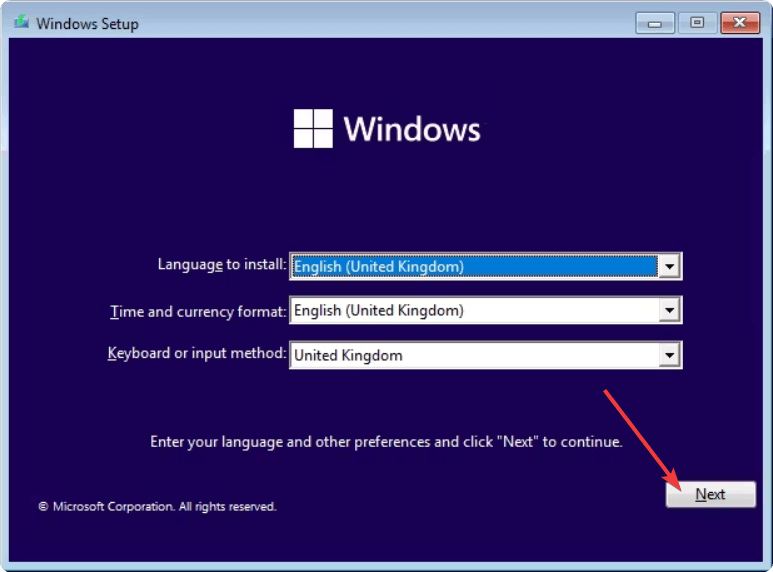
- Por vez, você terá a opção instale agora. Clique nisso.
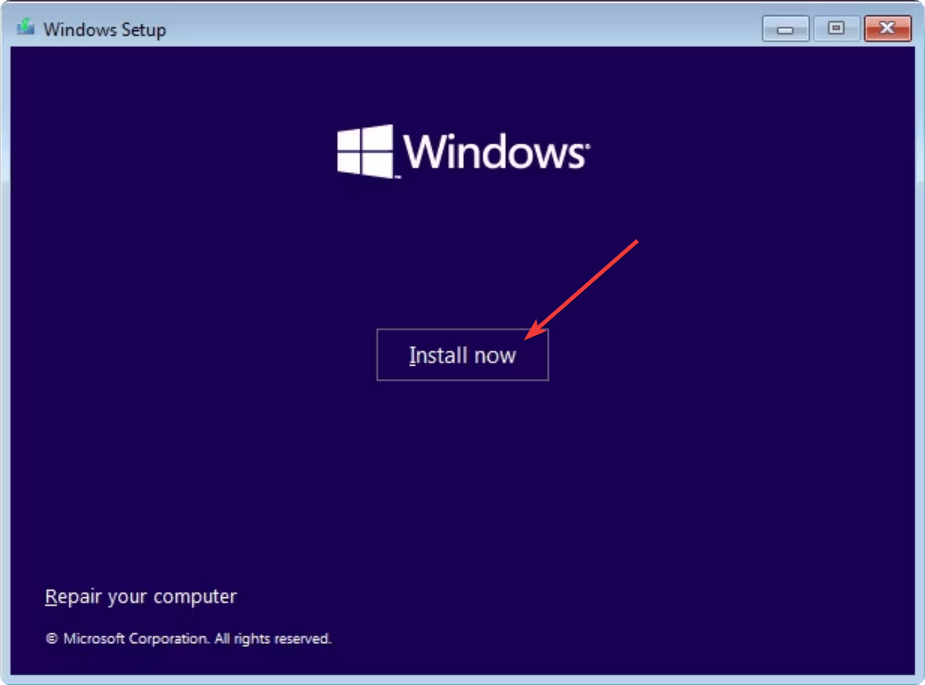
- Selecione sua edição preferida do Windows 11 e clique em Próximo.
- Clique em Próximo de novo.
- Agora você pode escolher entre um Atualizar ou um Instalação personalizada. Escolher personalizado.
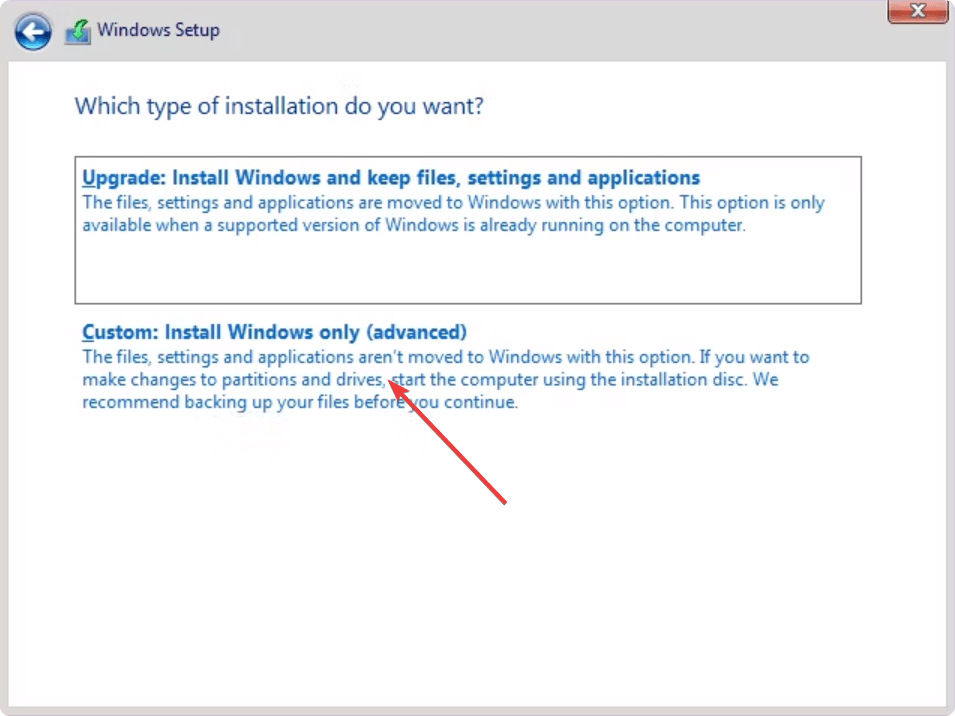
- Formate a unidade do sistema e instale o Windows nela.
Fazer isso também funcionará como uma redefinição de fábrica. Ele limpará tudo na unidade do sistema e não tocará em outras unidades da sua partição.
- Windows 11 22H2 ADK finalmente resolve problemas de bateria; melhora a vida útil da bateria
- Como remover letras de unidade duplicadas no Windows 11
- Como ativar ou desativar o TRIM no Windows 11
- Como remover vírus usando o Microsoft Safety Scanner
Para mais detalhes, sugerimos que você aprenda como fazer um limpar a instalação do Windows 11. Você também pode querer saber o diferenças entre redefinição do Windows 11 vs. instalação limpa.
Tenha em mente que depois de redefinir usando mídia inicializável, pode ser necessário instalar drivers no Windows 11 de novo. Para isso, você pode usar uma ferramenta como Atualizador de driver Outbyte. Ele pode instalar e atualizar drivers automaticamente.
Este artigo explicou como você pode redefinir os padrões de fábrica do Windows 11 sem fazer login. Se você tiver alguma sugestão ou opinião, pode escrevê-la na caixa de comentários abaixo.
![Corrija o segundo erro de inicialização do Windows 11 [Guia rápido]](/f/0eae08afa70af92009243670fab1463a.png?width=300&height=460)

